Publicar um chatbot
Com o Power Virtual Agents, você pode publicar chatbots para interagir com seus clientes em várias plataformas ou canais. Isso inclui sites ativos, aplicativos móveis e plataformas de mensagens como Microsoft Teams e Facebook.
Depois de publicar pelo menos uma vez, você poderá conectar seu chatbot a outros canais.
Toda vez que quiser atualizar o chatbot, publique-o novamente pelo próprio aplicativo do Power Virtual Agents. Isso atualizará o chatbot em todos os canais em que ele foi inserido ou conectado.
Publicar o conteúdo mais recente do chatbot
Você precisa publicar o chatbot pelo menos uma vez para que os clientes possam interagir com ele ou você possa compartilhá-lo com seus colegas de equipe.
Depois da primeira publicação, você poderá fazer publicações subsequentes sempre que quiser que seus clientes interajam com o conteúdo mais recente do chatbot.
Acesse a guia Publicar no painel de navegação lateral.
Selecione Publicar para disponibilizar o conteúdo mais recente do chatbot para seus clientes. O processo de publicação verificará se há erros no conteúdo mais recente do chatbot.

A publicação deve levar alguns minutos e, quando for bem-sucedida, você poderá ver o bot em ação e compartilhá-lo com sua equipe selecionando o link site de demonstração. Isso é útil para reunir comentários dos participantes envolvidos no bot. O link abre uma nova guia e exibe um site de demonstração predefinido, no qual você e sua equipe podem interagir com o bot.
Dica
Qual é a diferença entre o chat de teste e o site de demonstração? O site de demonstração permite compartilhar uma URL com outros membros da equipe ou outros participantes que desejem experimentar o bot. Ele não se destina a usos de produção (por exemplo, você não deve usá-lo diretamente com os clientes). O chat de teste serve para autores de bot testarem como os nós de conversa fluem e se há erros quando criam e testam um bot.
Configurar canais
Depois de publicar o bot pelo menos uma vez, você poderá adicionar canais para que o bot possa ser alcançado pelos clientes. Para ver os canais com suporte no momento, selecione Gerenciar e acesse a guia Canais no painel de navegação lateral.
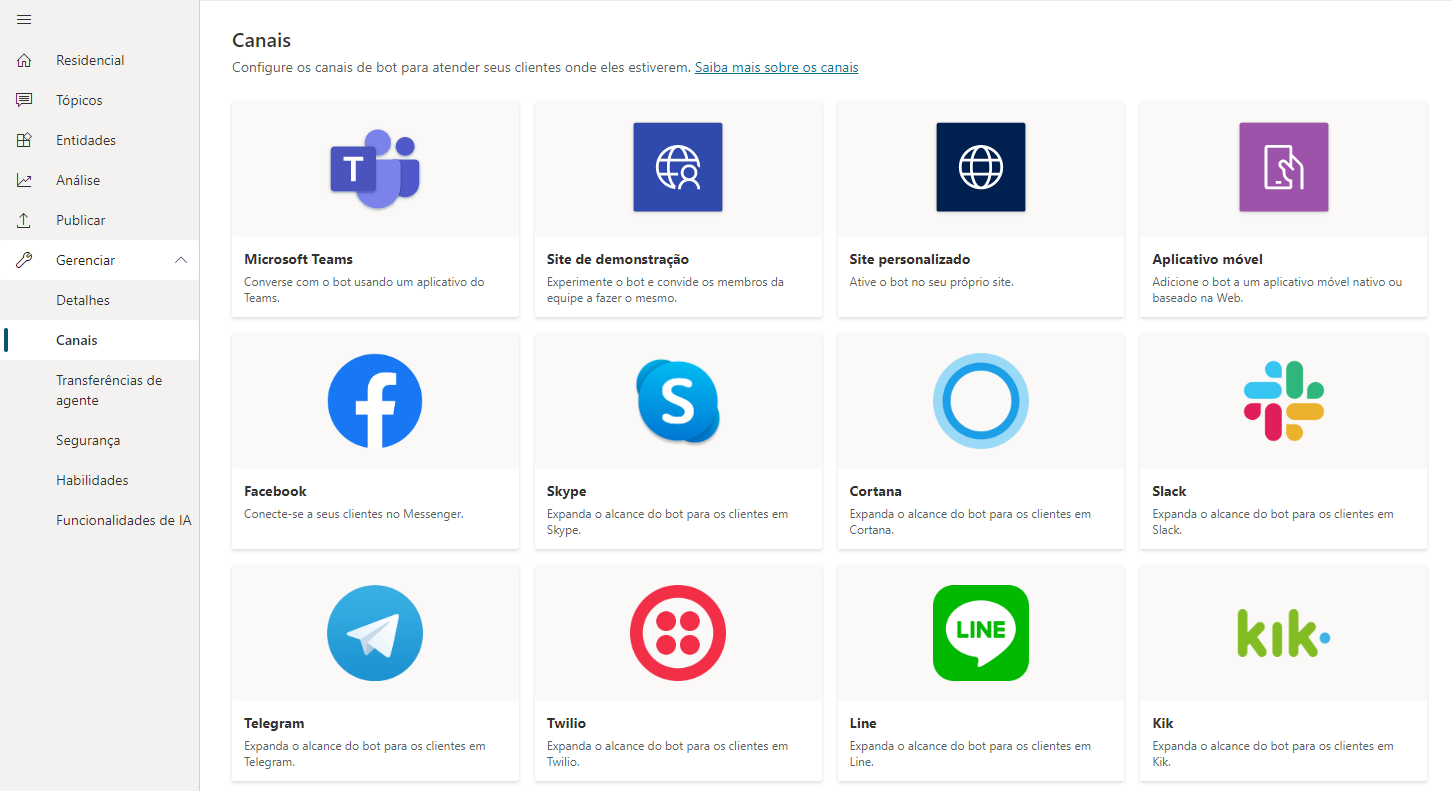
Cada canal requer etapas e configurações diferentes.
Tabela de referência da experiência de canal
Canais diferentes têm experiências de usuário final diferentes. A tabela a seguir mostra uma visão geral de alto nível das experiências de cada canal. Você pode levar as experiências de canal em conta ao otimizar o conteúdo do bot para canais específicos.
TABELA DE REFERÊNCIA DA EXPERIÊNCIA DE CANAL
| Experiência | Site | Microsoft Teams | |
|---|---|---|---|
| Pesquisa de satisfação do cliente | Cartão adaptável | Somente texto | Somente texto |
| Opções de múltipla escolha | Com suporte | Suporte para até 6 | Suporte para até 13 |
| Markdown | Com suporte | Com suporte | Com suporte parcial |
| Mensagem de boas-vindas | Com suporte | Com suporte | Sem suporte |